edge浏览器会自动下载的解决教程
2024-04-03 14:27:06作者:极光下载站
edge浏览器是一款网页浏览软件,主要用于win10系统,它为用户提供了许多功能,能够很好的提高用户的浏览体验,例如浏览器支持现代浏览器功能、共享注释、内置微软智能助手或者是沉浸式阅读模式等,总之edge浏览器是一款功能丰富、注重用户体验的现代浏览器,当用户在使用edge浏览器软件时,在浏览网页的过程中发现浏览器会自动下载许多未知的文件,这种情况用户应该怎么来解决呢,其实操作的过程是很好解决的,用户进入到设置窗口中,点击cookie和网站权限选项卡,接着用户找到自动下载选项,然后将其中的当网站在第一个文件后尝试自动下载文件时询问选项关闭即可解决问题,那么接下来就让小编来向大家分享一下edge浏览器会自动下载的解决方法吧,希望小编的教程可帮助到大家。
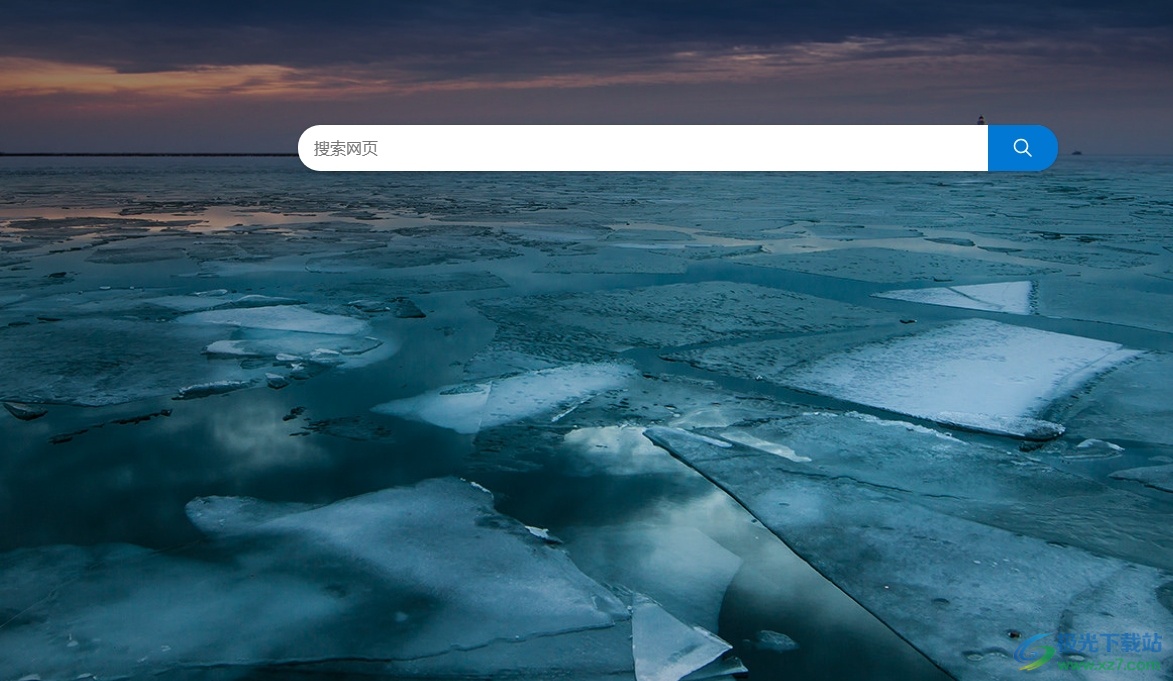
方法步骤
1.用户打开edge浏览器,并来到主页上点击右上角的三点图标
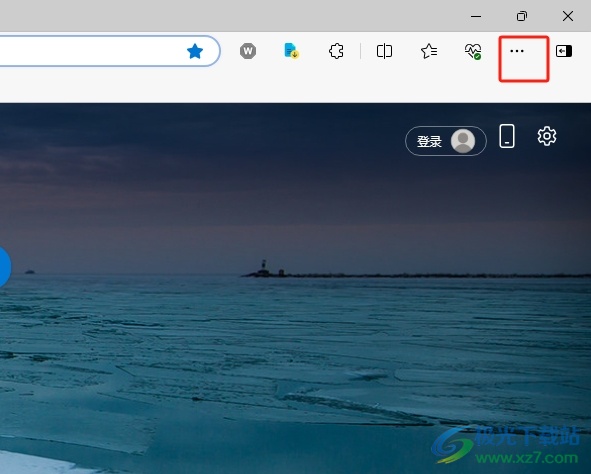
2.在弹出来的下拉选项卡中,用户选择其中的设置选项,将会打开新窗口
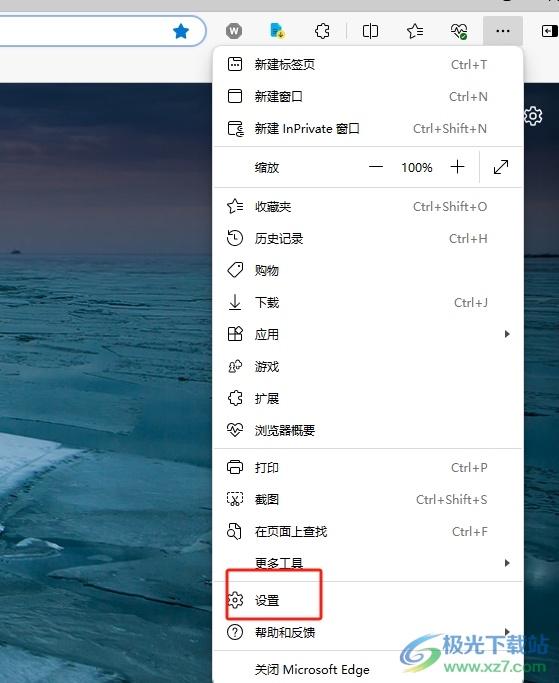
3.进入到设置窗口中,用户将选项卡切换到cookie和网站权限选项卡上
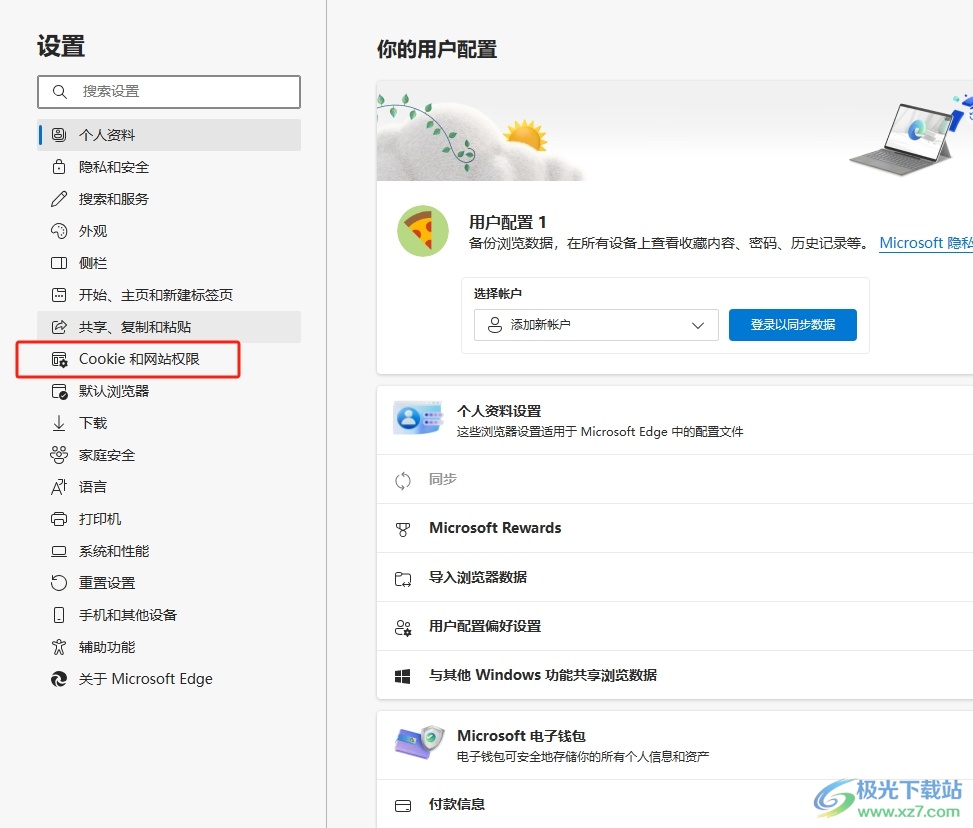
4.接着会在页面右侧弹出相关的功能板块,用户在站点权限板块中点击自动下载选项
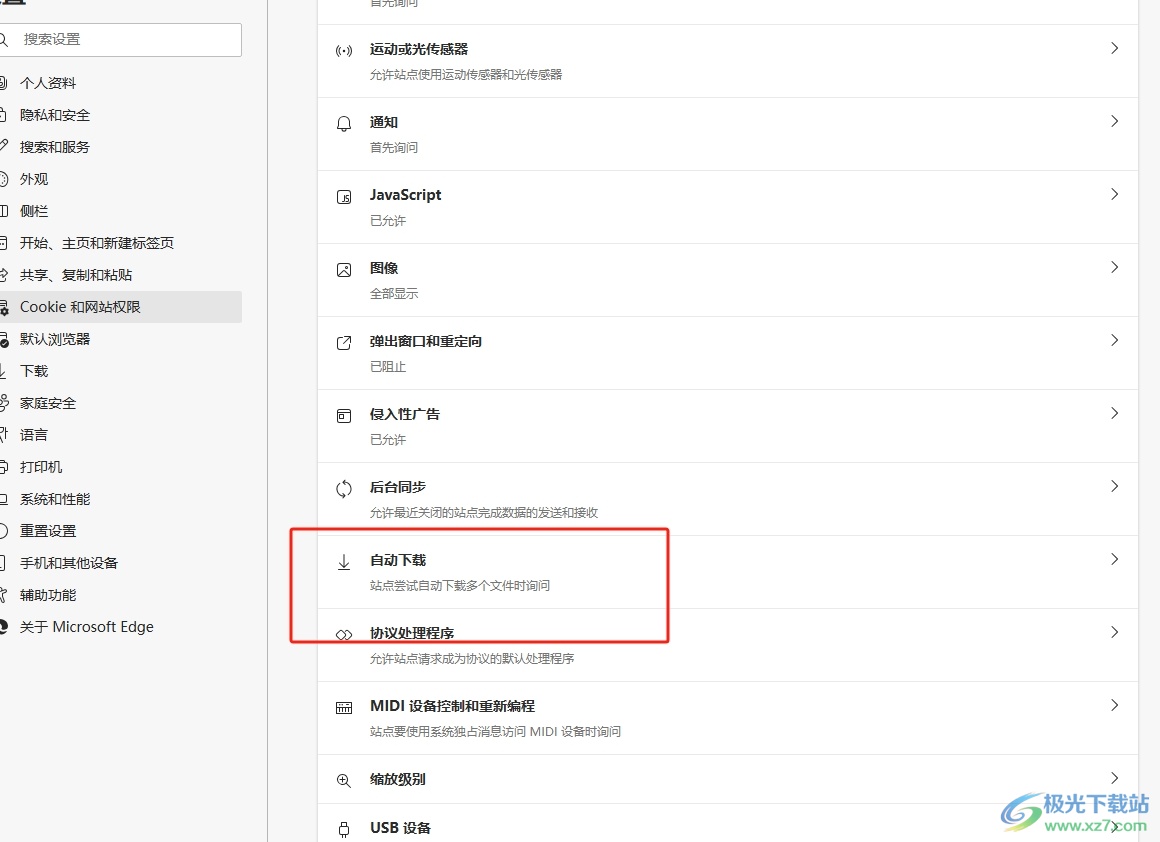
5.页面发生切换后,用户直接将当网站在第一个文件后尝试自动下载文件时询问选项关闭即可解决问题
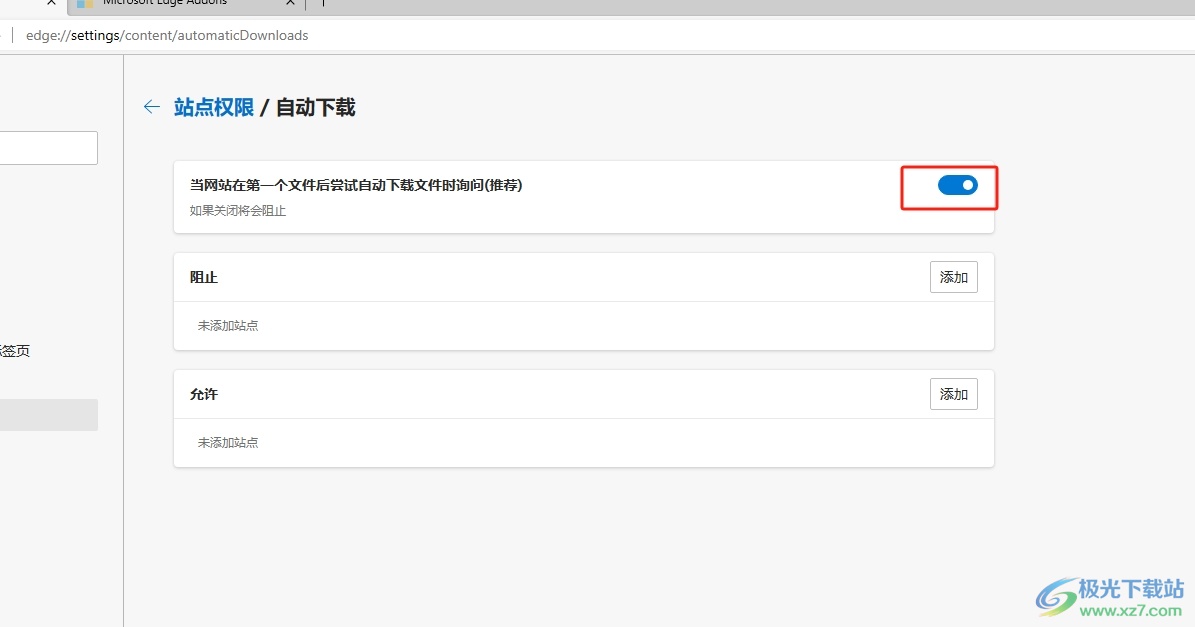
6.当用户看到选项的开关按钮变成黑色时,即表示关闭成功,这样浏览器就不会出现自动下载的情况了
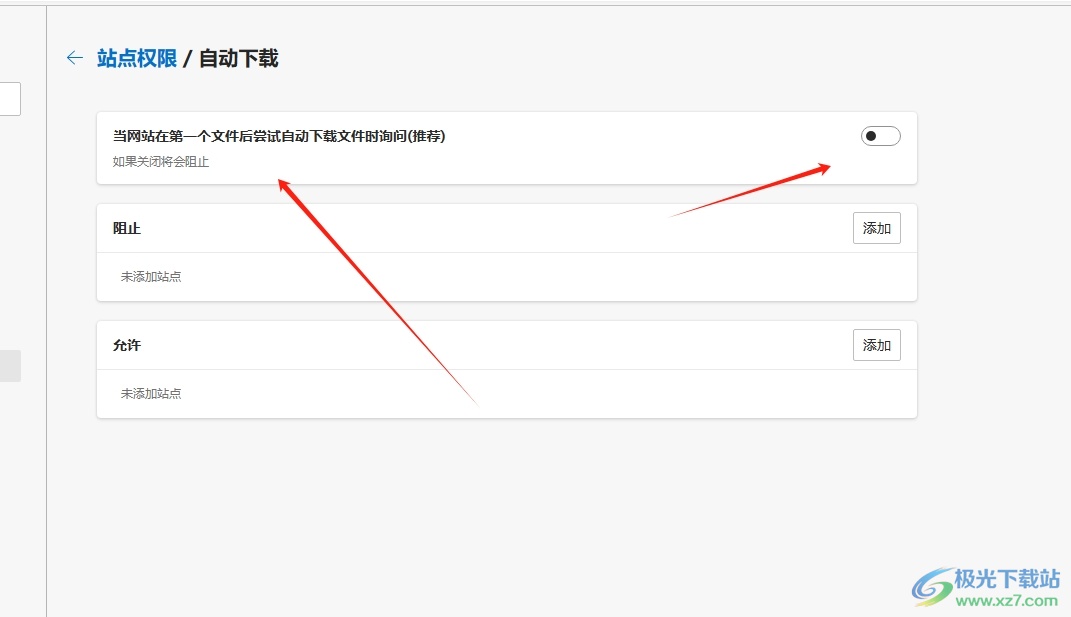
用户在浏览网页的过程中,发现edge浏览器会自动下载许多未知的文件,这是因为用户开起了自动下载功能导致的,用户可以进入到设置窗口中来解决,详细的操作过程小编已经整理出来了,感兴趣的用户可以跟着小编的教程操作试试看。
